Grunnleggende veiledninger for å konvertere Blu-ray til AVI
Blu-ray er et datalagringsformat for plate. Denne typen format er egnet for lagring av HD- og UHD-videoer. Kort sagt, brukere kan se videoer av høy kvalitet. Vi kan imidlertid ikke ignorere det faktum at Blu-ray kan være upraktisk av en eller annen grunn. Det er tidkrevende å forberede alle ting før du spiller av videoer eller filmer. På den annen side kan en AVI-fil gi deg den beste løsningen. Vi vet alle at nesten alle enheter støtter AVI-formatet, noe som gjør det tilgjengelig. På denne måten vil det bli anbefalt å konvertere Blu-ray til AVI-format. Så hvis du ønsker å lære hvordan du konverterer Blu-ray til ISO-format, fortsett å lese denne artikkelen. Vi vil gi alt det mest bemerkelsesverdige Blu-ray til AVI omformere.
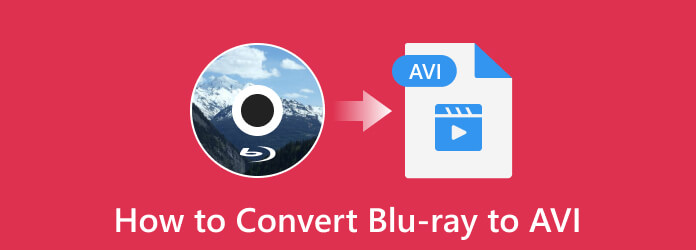
Del 1. Grunner til å konvertere Blu-ray til AVI
Teknisk sett har Blu-ray både høyoppløselig og høyoppløselig video. For å trekke ut Blu-ray-videoer/filmer til utmerket kvalitet, må du konvertere Blu-ray-filmen til AVI. Mens du ser på standarddefinisjonsvideo på en PC, er AVI et vanlig beholderfilformat. Versjon 3 til 6 av DivX-videoformatet bruker den som beholder. AVI-filer kan også inneholde en rekke video- og lydstrømmer. De kan vise utmerket videokvalitet samtidig som de bevarer en liten filstørrelse ved hjelp av DivX®-videokomprimeringsteknologi. Det er også den mest anbefalte handlingen du må ta. Her er andre grunner til at du trenger å konvertere Blu-ray til AVI-filmer.
- • Det er tider når platen blir skadet eller har riper. Det er en av grunnene til at en ekstern stasjon kan lese platen.
- • AVI-formatet er relatert til en DivX-kodek. Det er kjent for å komprimere video til en mindre størrelse samtidig som den administrerer høy visuell kvalitet.
- • AVI er et populært og ofte brukt videoformat for Windows som fungerer med de fleste enheter.
- • JAVA-kodeken, Internett-tilkoblingen og andre faktorer er bare noen av begrensningene til Blu-ray-filmer.
Del 2. Effektiv måte å konvertere Blu-ray til AVI
For å konvertere Blu-ray til AVI perfekt, bruk Tipard Blu-ray Converter. Metoden for å konvertere en Blu-ray-film til et AVI-format er enkel. Det er fordi programmet kan tilby et intuitivt grensesnitt og enkle trinn. Med dette kan du fortsatt bruke programmet, selv som nybegynner. Bortsett fra det støtter Tipard Blu-ray Converter forskjellige videoformater, inkludert MP4, VOB, MKV, WMV, MOV og mer. I tillegg kan du bruke programvaren til å konvertere en hel Blu-ray-plate eller Blu-ray-mappe til AVI tapsfri. Alle originale lydspor og undertekster fra Blu-ray-filmen er inkludert i denne AVI-filen. Utgangens videokvalitet er på nivå med Blu-ray-platens originale innhold. Dessuten er konverteringshastigheten en av de beste opplevelsene du kan ha. Du kan konvertere Blu-ray-filmer til AVI-format 30x raskere enn annen konverteringsprogramvare når du bruker offline-programmet. På denne måten kan du sikre at konvertering av Blu-ray til AVI ikke blir det
Viktige funksjoner:
- • Konverter Blu-ray til AVI tapsfri.
- • Konverteringsprosessen er 30 ganger raskere enn andre programmer.
- • Rippe lydfiler fra Blu-ray-filmer.
- • Den tilbyr en verktøykasse for å komprimere videoer, lage GIF-er, forbedre videoer og mer.
Trinn 1Last ned og installer Tipard Blu-ray Converter på Mac- eller Windows-datamaskiner. Start deretter programvaren etter installasjonsprosessen. Før du bruker programmet, må du sørge for at platen er satt inn i enheten.
Trinn 2Velg Ripper alternativet på det øvre grensesnittet når grensesnittet allerede vises. Klikk deretter på Legg inn Blu-ray muligheten til å bla gjennom Blu-ray-filmen du vil konvertere.
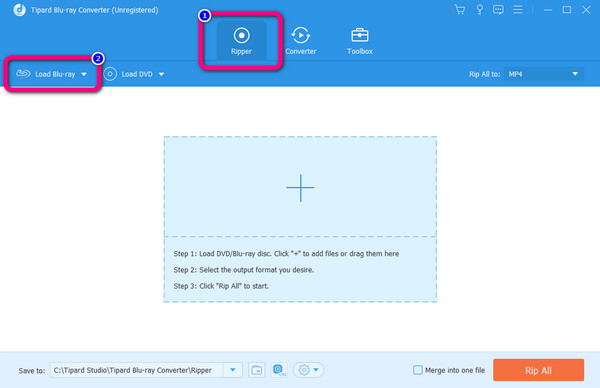
Trinn 3Deretter går du til Riv alle alternativ. Velg AVI format fra formatalternativet. Du kan også velge ønsket oppløsning for videoen. Til slutt klikker du på Ripp alle knappen nederst til høyre i grensesnittet. På denne måten vil konverteringsprosessen begynne.
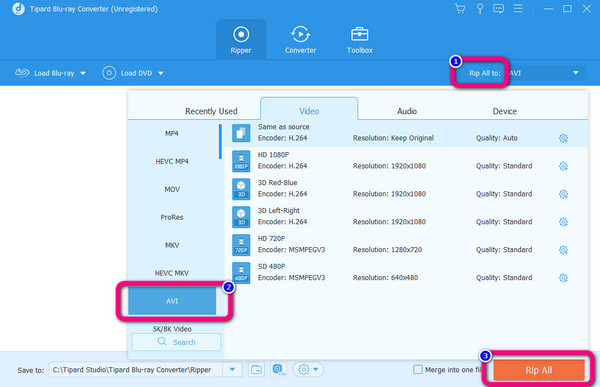
Del 3. Hvordan konvertere Blu-ray til AVI
Her er andre Blu-ray til AVI-konverterere du kan bruke til å konvertere filmene dine til AVI. Vennligst sjekk 3 Blu-ray kopiprogramvare og rippere.
1. WinAVI
A WinAVI Blu-ray Ripper er et flott alternativ for å konvertere Blu-ray til AVI på din PC. Dine foretrukne Blu-ray-filmer kan beholdes i AVI-format. WinAVI Blu-ray Ripper kan konvertere alle Blu-ray-plater til videoformater. lDen inkluderer AVI, FLV, MP4, MOV, WMV og 3GP, samt rippe Blu-ray DVDer. HD-formatene er også tilgjengelige. Dessuten kan den konvertere lydfiltyper, inkludert MP3, AAC, OGG, MKA, M4A og ringetoner. Den konverterer også til bærbare mediespillere som iPad, iPhone, Apple TV, mobiltelefon, PSP og andre. Funksjonene er imidlertid begrenset. For å oppleve alle funksjonene, må du kjøpe programvaren.
Trinn 1 Last ned og start WinAVI Blu-ray Ripper på datamaskinen din. Etter det klikker du på Konverter fra Blu-ray Drive alternativet når grensesnittet vises. Deretter setter du inn Blu-ray-filmen i programmet.
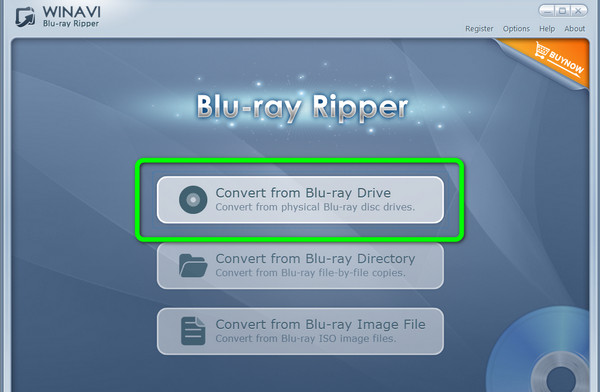
Trinn 2 Deretter velger du Vanlig videofil alternativ. Deretter velger du AVI-fil format. Klikk deretter OK.
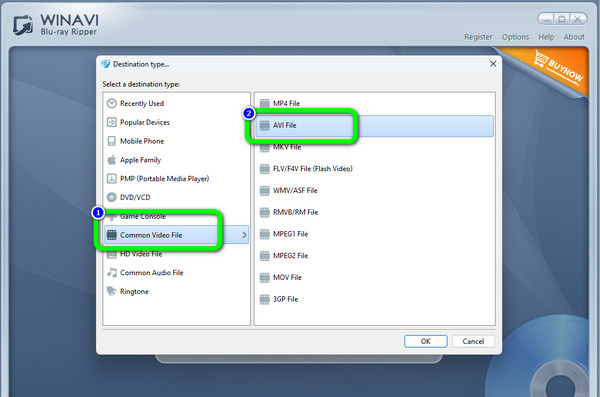
Trinn 3 For det siste trinnet, klikk på Start knappen for å starte konverteringsprosessen. Klikk her for å lære mer om ripping DVD til AVI.
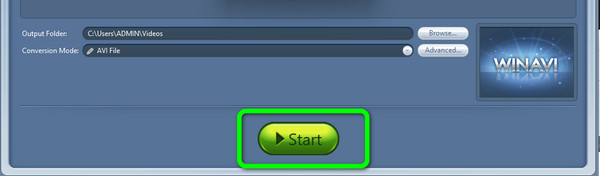
2. Gratis Blu-ray-spiller
En av de fineste Blu-ray til AVI-konvertererne er Gratis Blu-ray Ripper. Den kan konvertere alle Blu-ray til AVI, MP4, MKV og lyd- og videofiltyper. Blu-ray kan også overføres til flere bærbare enheter. Det gjør det også enkelt for deg å endre de mange utgangsvideofilparametrene. I tillegg har den et enkelt grensesnitt som gjør det enkelt for alle brukere. Du må imidlertid kjøpe eller få et abonnement for å få flere funksjoner fra denne programvaren. Følg den enkle guiden nedenfor for å konvertere Blu-ray til AVI.
Trinn 1 Etter installasjonsprosessen, start Gratis Blu-ray-spiller. Før du går til neste trinn, sørg for at platen allerede er på enheten. Klikk deretter på Legg inn disk alternativet fra hovedgrensesnittet for å sette inn Blu-ray-filmen.
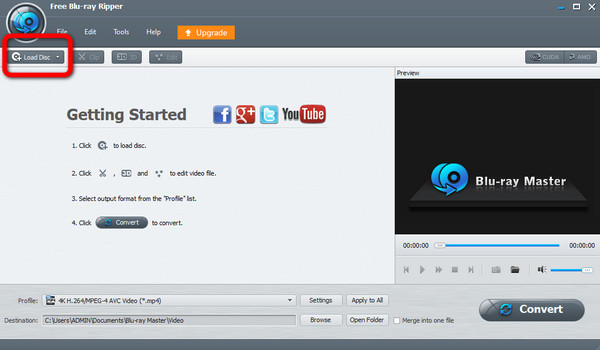
Trinn 2 Neste trinn er å klikke på Profil alternativ. Velg Generell video og klikk på AVI-formatet. Deretter trykker du på Konverter for å starte konverteringsprosedyren.
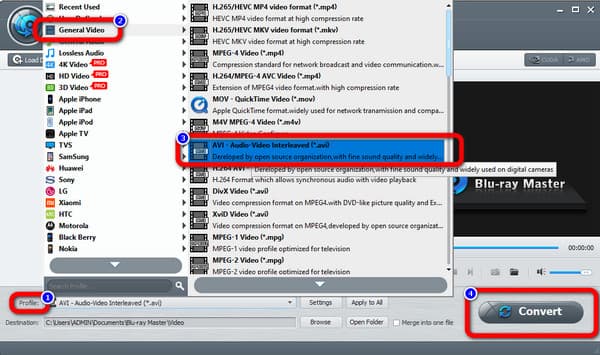
3. VideoByte BD-DVD Ripper
En annen omformer du kan bruke på datamaskinen din er VideoByte BD-DVD-Ripper. Den kan konvertere og rippe Blu-ray til 300+ formater, inkludert AVI-filer. I tillegg kan VideoByte Blu-ray Ripper raskt fullføre konverteringen uten å ofre kvaliteten. Det betyr at du fortsatt kan glede deg over å se filmer med høy videokvalitet. Dessuten fungerer det med de fleste dingser. Den inkluderer PS4, Apple, Android, mobiltelefoner og nettbrett. I tillegg, 2D til 3D-konvertering er aktivert av VideoByte BD-DVD Ripper. VideoByte har imidlertid ulemper. Filstørrelsen er stor. Så sørg for at du har nok datamaskinlagringsplass. Programvaren vil ikke fungere bra hvis du ikke har nok plass.
Trinn 1 Etter å ha lastet ned programmet, start det på enheten din. Klikk deretter på Ripper alternativ fra hovedgrensesnittet. For å legge til Blu-ray-filmen, klikk på Legg inn disk alternativ. Men før det må du sørge for at du allerede har satt inn platen på stasjonen.
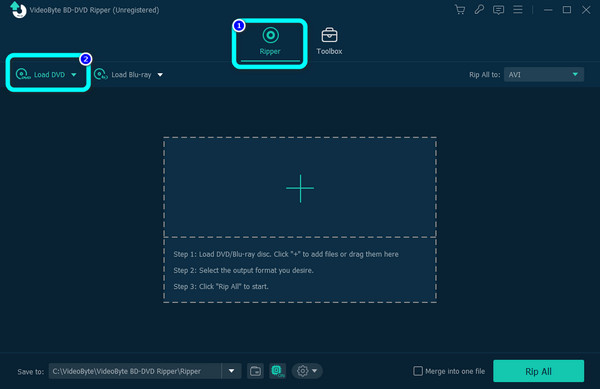
Trinn 2 Deretter, for å konvertere videoen til AVI, naviger til Ripp alle til alternativ. Etter det velger du AVI format fra formatalternativet. For å starte konverteringsprosessen, klikk på Ripp alle alternativet.
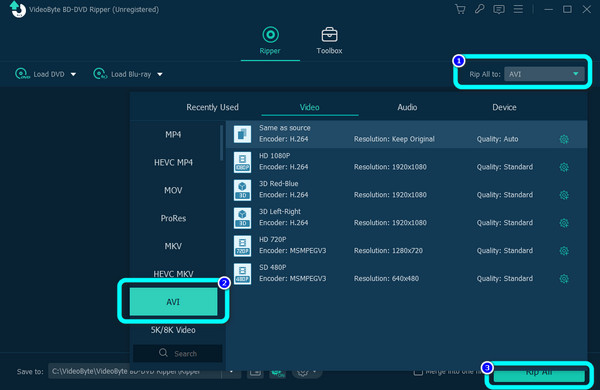
Del 4. Vanlige spørsmål om hvordan konvertere Blu-ray til AVI
Hvordan spille av AVI-filer?
Det er enkelt å spille av AVI-filen. Alt du trenger å gjøre er å starte Windows Media Player på datamaskinen og åpne AVI-filen. Andre mediespillere kan også spille av AVI-filer som VLC, QuickTime og mer.
Finnes det en AVI til Blu-ray-konverter?
Ja det er. Du kan bruke Tipard Blu-ray Creator. Denne frakoblede programvaren er i stand til å konvertere AVI til Blu-ray effektivt. Dessuten, foruten AVI, støtter den forskjellige videoformater. Den inkluderer MOV, AVI, MP4, M4V, MKV og mer.
Når du konverterer en video til en Blu-ray-plate, vil videokvaliteten reduseres under prosessen?
Absolutt ikke. Pass på at du bruker riktig programvare, som f.eks Tipard Blu-ray Creator. Vurder også de riktige innstillingene når du brenner data og mediefiler til Blu-ray. Programmet kan konvertere og rippe videoene dine til Blu-ray uten å ofre kvaliteten.
konklusjonen
Du kan få svaret på dette innlegget om du vil rippe/konvertere Blu-ray til AVI uten å miste kvalitet. Dessuten er alle programmene utprøvde og testet. På denne måten kan du sikre deg det ønskede resultatet. Dessuten, hvis du foretrekker en lettfattelig metode, bruk Tipard Blu-ray Converter.







